주의:: 이 문서는 사용자의 편의를 위해 제공됩니다. 이 문서는 번역 소프트웨어를 사용하여 자동으로 번역되었으며 교정을 거치지 않았을 수 있습니다. 이 문서의 영어 버전이 가장 최신의 정보를 확인할 수 있는 공식 버전으로 간주해야 합니다. 여기에서 액세스할 수 있습니다..
HubSpot 모바일 앱에서 YouTube 동영상 게시하기
마지막 업데이트 날짜: 2025년 3월 25일
이동 중에도 HubSpot 모바일 앱에서 동영상을 캡처, 업로드 및 YouTube에 게시할 수 있습니다. 컴퓨터 또는 노트북을 사용하는 경우 데스크톱에서 YouTube 동영상을 업로드하고 게시하는 방법을 알아보세요.
HubSpot에서 YouTube 동영상을 업로드하고 게시하기 전에 YouTube 계정을 HubSpot에 연결해야 합니다. HubSpot 모바일 앱에서 다른 네트워크에 대한 소셜 게시물을 작성 및 게시하고 소셜 게시물을 검토할 수도 있습니다.
참고: YouTube 계정은 인증되어야 하며 인증되지 않은 계정은 HubSpot 모바일 앱에서 게시할 수 없습니다.
HubSpot 모바일 앱에서 YouTube 동영상을 게시하려면 다음과 같이 하세요:
- 기기에서 HubSpot 앱을 엽니다.
- 오른쪽 하단에서 + 만들기를 탭합니다. 그런 다음 소셜 게시를 탭합니다.
- 게시하려는 YouTube 계정 옆의 확인란을 선택합니다. 그런 다음 완료를 탭합니다.
- 다음을 설정합니다:
-
- 동영상 제목: YouTube 동영상의 제목입니다. 이 필드는 필수 입력 사항입니다.
- 최대 100자까지 입력할 수 있습니다.
- 제목에는 '<'와 같은 유효하지 않은 문자를 포함할 수 없습니다.
- 네트워크에 전하고 싶은 말: 동영상을 업로드하고 게시물에 대한 설명을 추가하세요. 설명은 필수입니다.
- 설명을 입력할 때 사용자가 YouTube에서 검색할 때 동영상을 찾을 수 있도록 키워드를 포함할 수 있습니다. 5000자 제한이 있습니다.
- YouTube 계정에 동영상을 업로드하려면 카메라 아이콘을 탭합니다. 그런 다음 동영상 선택 또는 동영상 촬영을 탭합니다.
- 파일 도구에서 기존 동영상을 선택하는 경우 동영상의 공개 여부가 공개 또는 공개 - 색인 없음으로 설정되어 있어야 합니다. 동영상의 공개 여부가 비공개로 설정되어 있으면 해당 동영상을 선택할 수 없습니다.
- 동영상은 YouTube의 동영상 및 오디오 포맷 사양을 충족해야 합니다.
- YouTube 숏 동영상을 게시하려면 동영상이 3분 이하이고 정사각형 또는 세로 화면 비율이어야 합니다. 일반 동영상은 15분 미만이어야 합니다. YouTube의 네트워크 사양에 대해 자세히 알아보세요.
- 동영상 제목: YouTube 동영상의 제목입니다. 이 필드는 필수 입력 사항입니다.
-
-
- 썸네일 이미지를 미리 보려면 업로드한 동영상을 탭합니다. 그런 다음 미리 보기를 탭합니다.
- 동영상을 제거하려면 업로드한 동영상을 탭합니다. 그런 다음 제거를 선택합니다.

- 썸네일 이미지로 사용할 다른 동영상 프레임을 선택하려면 다음과 같이 하세요:
- 업로드한 동영상을 탭합니다. 그런 다음 동영상 프레임에서 미리보기 이미지 설정을 선택합니다.
- 썸네일 변경 대화 상자에서 썸네일로 사용할 프레임으로 스크롤합니다.
- 오른쪽 상단에서 완료를 탭합니다.
- 썸네일 이미지로 사용할 다른 동영상 프레임을 선택하려면 다음과 같이 하세요:
-
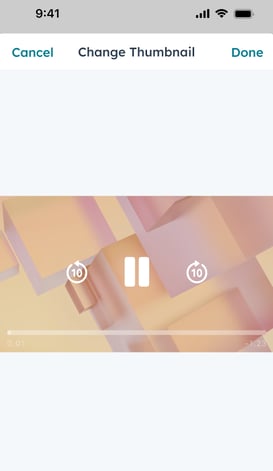
-
-
- 썸네일 이미지로 사용할 기존 이미지를 선택하려면 다음과 같이 하세요:
- 업로드한 동영상을 탭합니다. 그런 다음 HubSpot 파일에서 썸네일 설정을 선택합니다.
- 기존 이미지를 사용하려면 검색창에 검색어를 입력합니다.
- 디바이스에서 이미지를 업로드하려면 업로드를 탭합니다. 그런 다음 사진 선택, 사진 찍기 또는 파일 선택을 선택합니다.
- 이미지를 업로드하거나 선택한 후 사용하려는 이미지를 탭합니다.
- 썸네일 이미지로 사용할 기존 이미지를 선택하려면 다음과 같이 하세요:

-
-
- 대상: 예, 어린이용으로 제작됨 또는 아니요, 어린이용으로 제작되지 않음을 선택하여 동영상이 어린이에게 적합한지 여부를 결정합니다.
- 대상: 예, 어린이용으로 제작됨 또는 아니요, 어린이용으로 제작되지 않음을 선택하여 동영상이 어린이에게 적합한지 여부를 결정합니다.

- 재생 목록: 이 동영상을 추가할 기존 YouTube 재생 목록을 선택합니다. YouTube 재생목록을 만들고 관리하는 방법에 대해 자세히 알아보세요.
-
- 언어: YouTube 동영상의 기본 언어를 선택합니다.
- 카테고리: 사용자가 동영상을 더 쉽게 찾을 수 있도록 카테고리를 선택합니다. 예를 들어 교육용 동영상을 교육용으로 분류합니다.
- 가시성: YouTube 동영상의 공개 옵션을 설정합니다. 동영상을 비공개, 비공개 또는 공개로 설정할 수 있습니다. YouTube의 공개 옵션에 대해 자세히 알아보세요.
- 태그: 사용자가 동영상을 더 쉽게 찾을 수 있도록 YouTube 동영상에 태그를 추가합니다. 각 태그는 쉼표로 구분해야 합니다. YouTube 태그에 대해 자세히 알아보기
- 라이선스: 동영상의 라이선스 유형을 선택합니다. 기본적으로 표준 YouTube 라이선스가 선택됩니다.
- 퍼가기허용: 다른 사용자가 자신의 웹사이트에 내 YouTube 동영상을 퍼갈 수 있도록 허용합니다.
- 구독 피드에 게시 및 구독자에게 알림: 이 동영상을 게시하면 YouTube 구독자에게 알립니다.
- YouTube 동영상을 설정한 후 하단에서 다음 또는 초안으로 저장을 탭합니다.
- YouTube 동영상 세부 정보를 검토한 후 지금 게시, 게시 예약 또는 초안으로 저장을 탭합니다.

Social
피드백을 보내 주셔서 감사합니다. 당사에 큰 도움이 될 것입니다.
이 양식은 문서 피드백에만 사용됩니다. HubSpot으로 도움을 받는 방법 알아보기.